今天和大家分享一下win10系统旗舰版安装Activex控件不成功问题的解决方法,在使用win10系统的过程中经常不知道如何去解决win10系统旗舰版安装Activex控件不成功的问题,有什么好的办法去解决win10系统旗舰版安装Activex控件不成功呢?小编教你只需要1、开启iE浏览器,鼠标点击选取“工具——internet选项”; 2、在打开的”internet选项设置“界面上,切换到“高级”界面;就可以了;下面就是我给大家分享关于win10系统旗舰版安装Activex控件不成功的详细步骤::
方法如下:
1、开启iE浏览器,鼠标点击选取“工具——internet选项”;
2、在打开的”internet选项设置“界面上,切换到“高级”界面;
3、取消“启用内存保护帮助减少联机攻击”复选框的勾选;
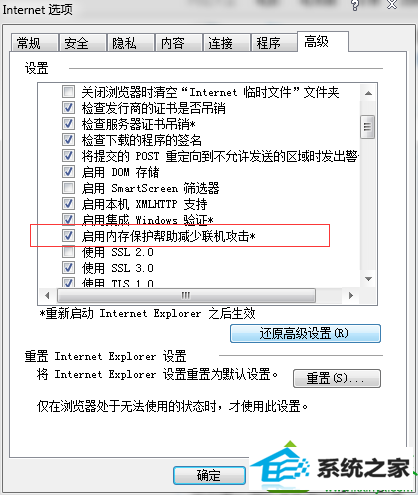
4、关掉iE浏览器重启;
5、在管理器界面下的iE地址栏会显示一个Activex控件安装的对话;
6、选定“启用控件安装”完成控件安装后,再用正常模式开启iE浏览器即可。
以上就是关于win10旗舰版系统安装Activex控件不成功的解决方法,通过以上步骤的设置,大家就可以彻底解决这个问题,更多精彩的内容请继续关注系统城官网www.xiazaima.com。








